Chrome에서 개인 정보 보호 모드를 켜는 방법
- 王林앞으로
- 2024-01-08 10:45:433392검색
Google Chrome에서 개인 정보 보호 모드를 활성화하는 방법은 무엇입니까? 많은 사용자는 인터넷 서핑 시 정보 보안에 큰 주의를 기울입니다. Google Chrome을 사용할 때 브라우저에서 탐색 정보, 로그인 정보 등을 기록하지 않도록 하려면 개인정보 보호 모드를 켜면 됩니다. 개인 정보 보호 모드에 들어가면 사용자 웹 페이지 추적이 줄어들어 정보 유출 위험을 크게 줄일 수 있습니다. 특정 단계에 대해서는 아래 편집자가 공유한 Google Chrome의 개인 정보 보호 모드 설정에 대한 그래픽 튜토리얼을 확인할 수 있습니다.
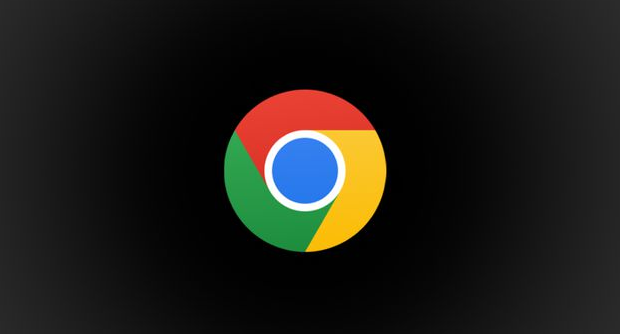
Google Chrome의 개인 정보 보호 모드 설정에 대한 그림 및 텍스트 튜토리얼
1. Google Chrome을 두 번 클릭하여 연 다음 페이지 오른쪽 상단에 세로로 표시된 세 개의 점 아이콘을 클릭합니다(그림 참조). 사진).
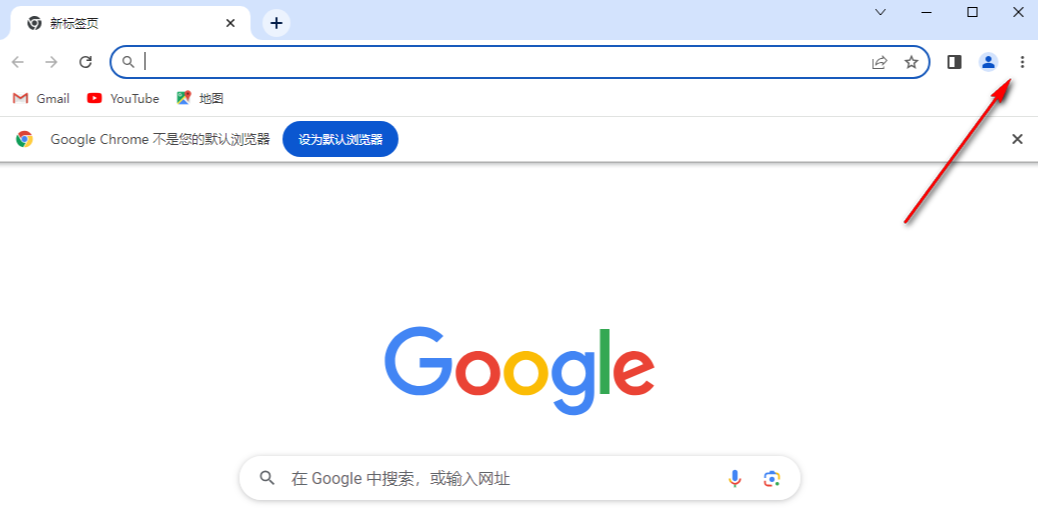
2 그런 다음 열기 드롭다운 옵션에서 [설정] 옵션을 클릭하여 설정 페이지로 들어갑니다(그림 참조).
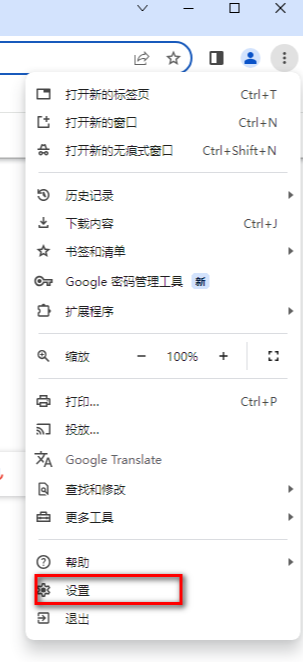
3 그런 다음 열린 페이지에서 왼쪽 탐색 표시줄의 [개인정보 및 보안] 옵션 열을 마우스 왼쪽 버튼으로 클릭하여 엽니다(그림 참조).
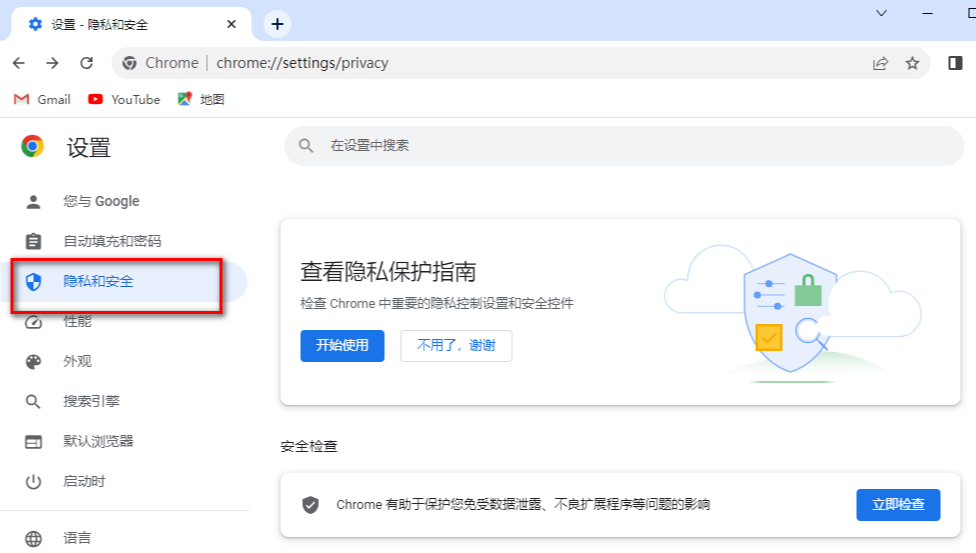
4. 그런 다음 오른쪽에 있는 페이지를 스크롤하여 [Pirvary Sandbox] 옵션을 찾으세요. 이 옵션을 클릭하여 들어가세요(그림 참조). .
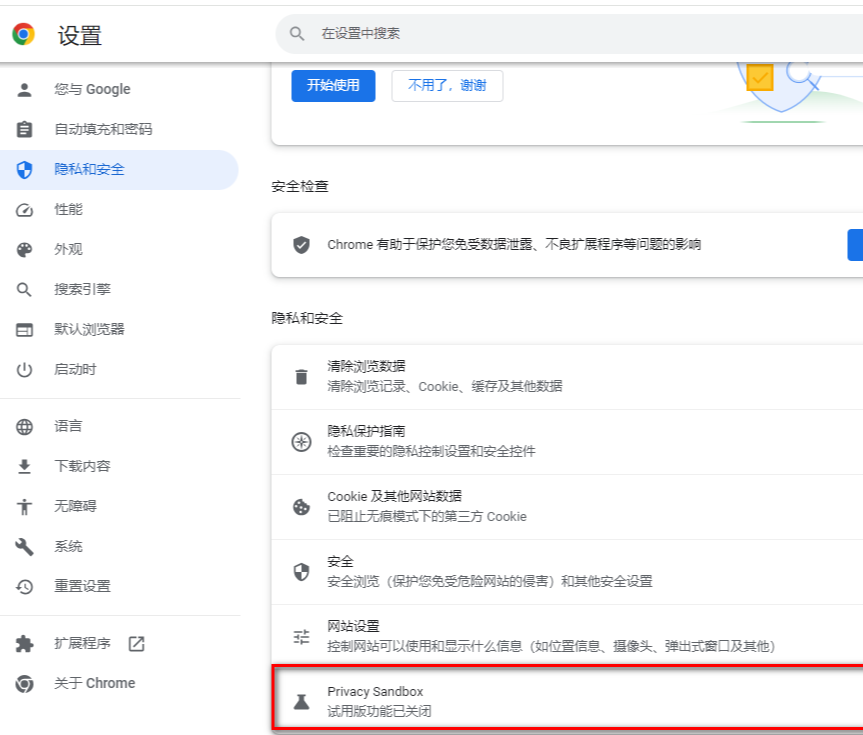
5. 열리는 개인정보 보호 샌드박스 창에서 [평가판] 뒤에 있는 기능을 열 수 있습니다. 개인정보 보호 샌드박스를 열면 크로스 사이트 추적을 줄이고 개인 정보를 더 잘 보호할 수 있습니다. (그림에 표시된 것처럼).
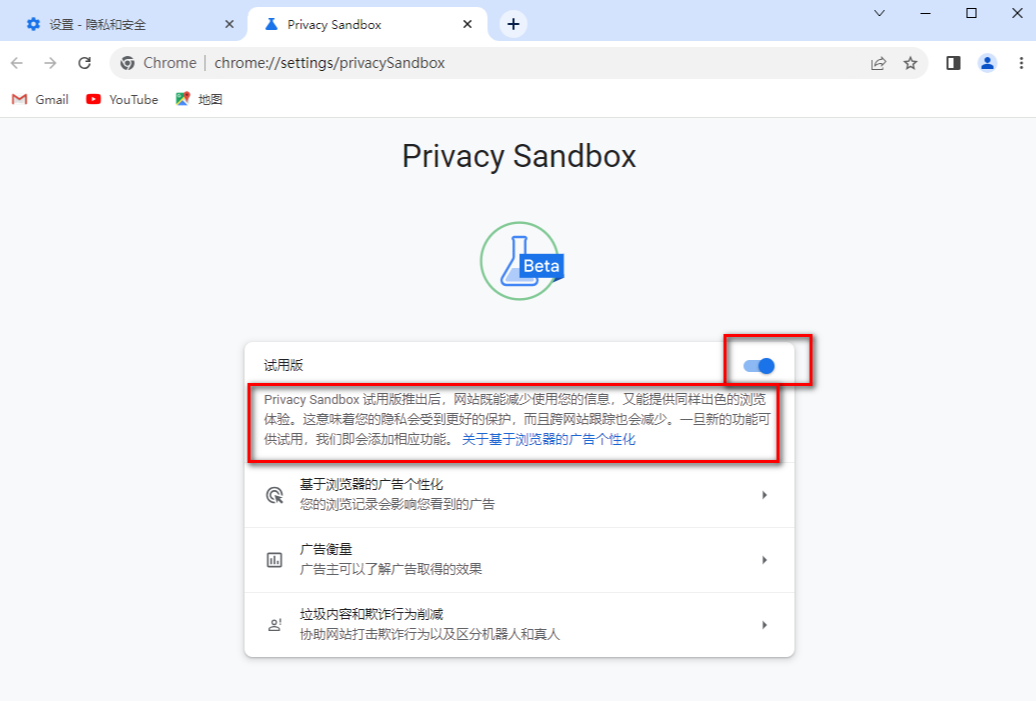
위 내용은 Chrome에서 개인 정보 보호 모드를 켜는 방법의 상세 내용입니다. 자세한 내용은 PHP 중국어 웹사이트의 기타 관련 기사를 참조하세요!

